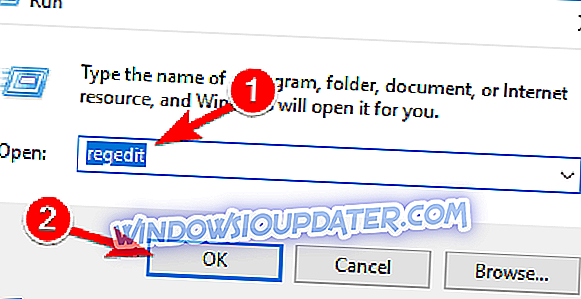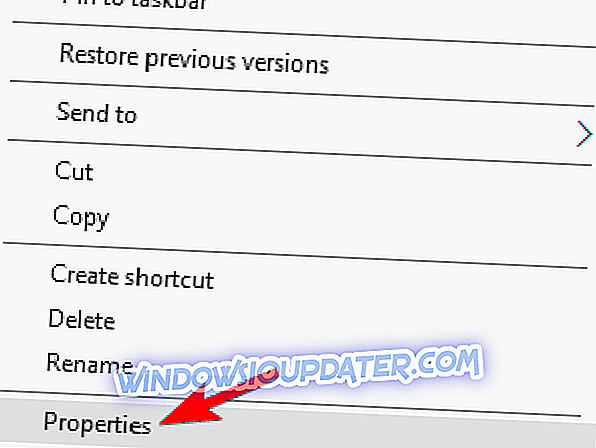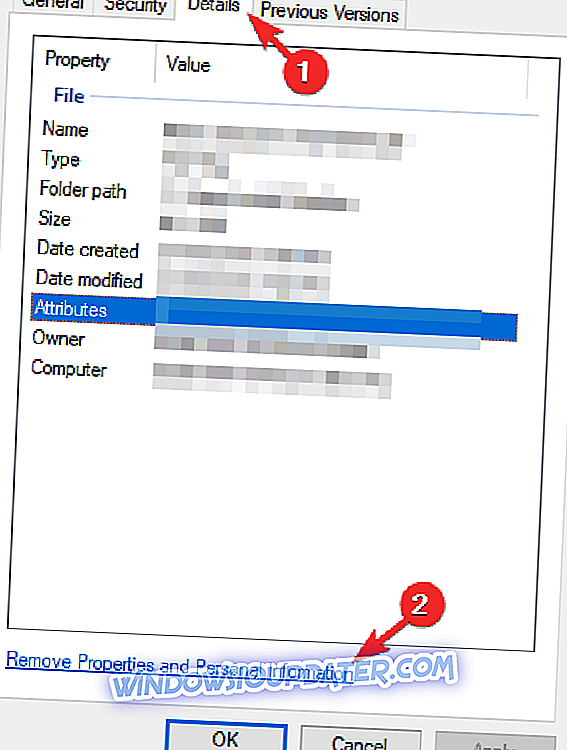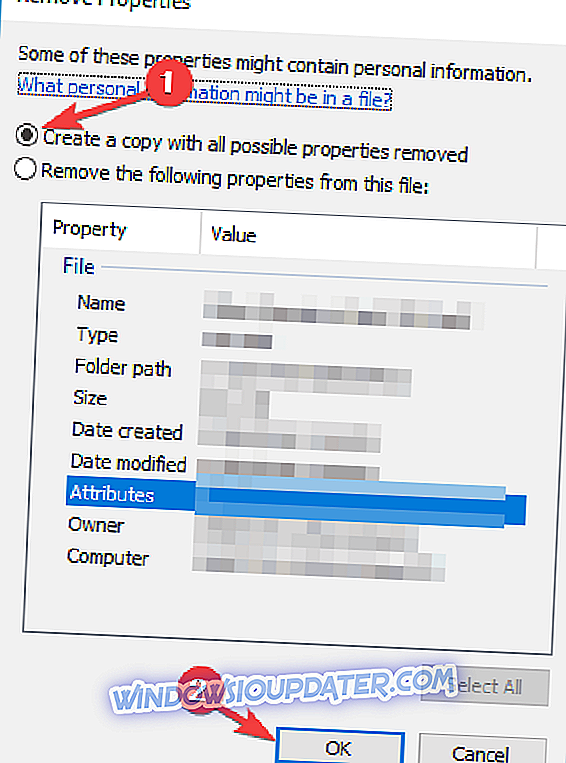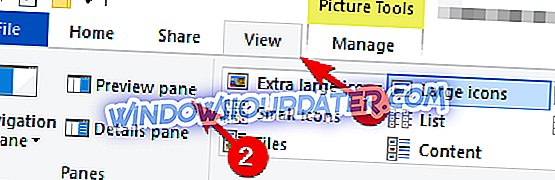Correzione completa: si è verificato un errore durante l'apertura di questo messaggio di accesso negato al documento
A volte potresti riscontrare un errore durante l'apertura di questo messaggio di accesso negato al documento . Questo problema può essere piuttosto fastidioso dal momento che non sarà possibile visualizzare il documento desiderato, ma c'è un modo per risolverlo.
A volte potresti riscontrare problemi durante il tentativo di visualizzare i file PDF sul tuo PC. A proposito di problemi, ecco alcuni problemi comuni segnalati dagli utenti:
- Accesso di Adobe Reader negato durante l'apertura di PDF : questo problema può verificarsi se è attivata la modalità protetta in Adobe Reader. Basta disattivare questa funzione e il problema dovrebbe essere risolto.
- Si è verificato un errore durante l'apertura di questo documento. Si è verificato un problema durante la lettura di questo documento (57) . Questo problema può verificarsi a causa del software antivirus, ma è possibile risolvere il problema disabilitando temporaneamente l'antivirus.
- Acrobat Reader DC si è verificato un errore durante l'apertura di questo documento. accesso negato : questo problema può talvolta apparire in Acrobat Reader DC. Per risolvere il problema, aggiorna il tuo lettore alla versione più recente e controlla se questo aiuta.
Si è verificato un errore durante l'apertura di questo documento. Messaggio di accesso negato, come risolverlo?
- Disabilita la modalità protetta in Adobe Reader
- Controlla il tuo antivirus
- Sposta il file PDF in una directory diversa
- Prova ad aprire il PDF direttamente
- Rimuovi tutte le proprietà e le informazioni personali dal file
- Disabilita il riquadro di anteprima
- Installa gli ultimi aggiornamenti per Adobe Reader
- Reinstallare Adobe Reader
- Prova un altro lettore di PDF
Soluzione 1 - Disabilitare la modalità protetta in Adobe Reader
Secondo gli utenti, Si è verificato un errore durante l'apertura di questo documento. L'accesso negato può essere visualizzato in Adobe Reader quando si tenta di visualizzare determinati documenti PDF. Questo problema è in genere causato dalla modalità Modalità protetta in Adobe Reader.
Questa può essere una funzione utile dal momento che alcuni documenti PDF potrebbero essere dannosi, pertanto è opportuno abilitare questa funzione. Tuttavia, a volte questa funzione può causare la visualizzazione di questo messaggio di errore, pertanto è consigliabile disabilitarla temporaneamente. Per fare ciò, basta seguire questi passaggi:
- Apri Adobe Reader .
- Ora vai su Modifica> Preferenze> Sicurezza (Avanzata) .
- Deseleziona la casella Abilita modalità protetta all'avvio .
È anche possibile disabilitare la modalità protetta modificando il registro. Questo è utile se sei un amministratore di rete e non puoi modificare manualmente le impostazioni su ciascun PC. Per fare ciò, basta seguire questi passaggi:
- Premere il tasto Windows + R e inserire regedit . Ora premi Invio o fai clic su OK .
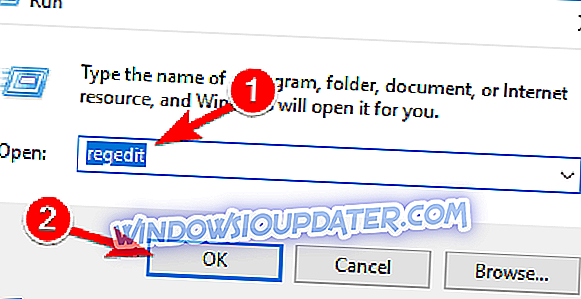
- Quando si apre l'editor del Registro di sistema, accedere alla chiave HKEY_CURRENT_USERSoftwareAdobeAcrobat Reader10.0Privileged e modificare il valore di bProtectedMode su 0 o su 00000000.
Dopo averlo fatto, la funzione Modalità protetta verrà disabilitata e sarai in grado di visualizzare i documenti PDF senza problemi. Tieni presente che disabilitare questa funzione può essere un potenziale rischio per la sicurezza, quindi utilizza questa soluzione alternativa solo con i file PDF da fonti attendibili.
Soluzione 2 - Controlla il tuo antivirus

Se continui a ricevere Si è verificato un errore durante l'apertura del messaggio di accesso negato al documento, è possibile che il problema sia in realtà il tuo software antivirus. A volte questo problema può verificarsi a causa di determinate impostazioni antivirus o l'antivirus potrebbe semplicemente etichettare il file come potenzialmente pericoloso e impedirti di accedervi.
In questo caso, assicurati di disabilitare alcune funzionalità antivirus e riprova. Inoltre, potresti provare a disabilitare del tutto l'antivirus e vedere se funziona. A volte questo potrebbe non essere sufficiente, quindi dovrai rimuovere completamente il tuo antivirus.
Anche se scegli di rimuovere l'antivirus di terze parti, sarai comunque protetto da Windows Defender, quindi non devi preoccuparti della tua sicurezza. Una volta rimosso l'antivirus, controlla se il problema è ancora presente.
Se la rimozione dell'antivirus risolve il problema, forse dovresti prendere in considerazione la possibilità di passare a un altro antivirus. Bitdefender offre una protezione eccezionale e non interferirà con il tuo sistema in alcun modo, quindi se stai cercando un nuovo antivirus affidabile, dovresti provare Bitdefender.
- Scarica Bitdefender Antivirus 2019 con uno sconto speciale del 35%
Soluzione 3: spostare il file PDF in una directory diversa
Secondo gli utenti, a volte Si è verificato un errore durante l'apertura di questo documento Il messaggio di accesso negato può essere visualizzato se il percorso del file PDF che si sta tentando di visualizzare è troppo lungo. Per risolvere questo problema, gli utenti suggeriscono di spostare il file PDF che ti sta dando questo errore in una cartella diversa.
Basta spostare il file PDF sul desktop o ancora meglio su una directory radice, come C: o D :. Se il file si apre dalla nuova posizione, significa che il percorso del file era troppo lungo e che ha causato la comparsa del problema.
Sfortunatamente, l'unico modo per risolvere questo problema è spostare i file PDF problematici in una directory diversa e dovrebbero funzionare senza problemi.
Soluzione 4 - Prova ad aprire direttamente il PDF
Si è verificato un errore durante l'apertura di questo documento. È possibile che venga visualizzato un messaggio di accesso negato se si sta tentando di aprire un file PDF direttamente dal client di posta elettronica. A volte potrebbero esserci alcuni problemi di compatibilità tra il client di posta elettronica e il lettore PDF e questo potrebbe far apparire il messaggio di errore.
Tuttavia, puoi risolvere il problema semplicemente aprendo direttamente il file PDF. Per fare ciò, è sufficiente salvare il file PDF dal client di posta elettronica, o cercare la sua posizione di archiviazione ed eseguirlo da lì. Questa non è una soluzione permanente, ma è una soluzione solida, quindi potresti volerlo provare.
Soluzione 5 - Rimuovere tutte le proprietà e le informazioni personali dal file
A volte si è verificato un errore durante l'apertura di questo documento . È possibile che venga visualizzato un messaggio di accesso negato a causa delle proprietà e delle informazioni personali memorizzate nel file PDF. Tuttavia, puoi risolvere il problema rimuovendo le informazioni personali dal file PDF.
Questo è abbastanza semplice da fare, e puoi farlo seguendo questi passaggi:
- Fare clic con il pulsante destro del mouse sul file PDF problematico e selezionare Proprietà dal menu.
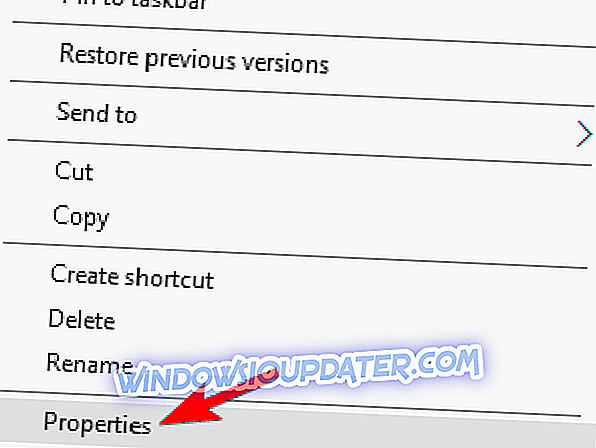
- Vai alla scheda Dettagli e fai clic su Rimuovi proprietà e informazioni personali .
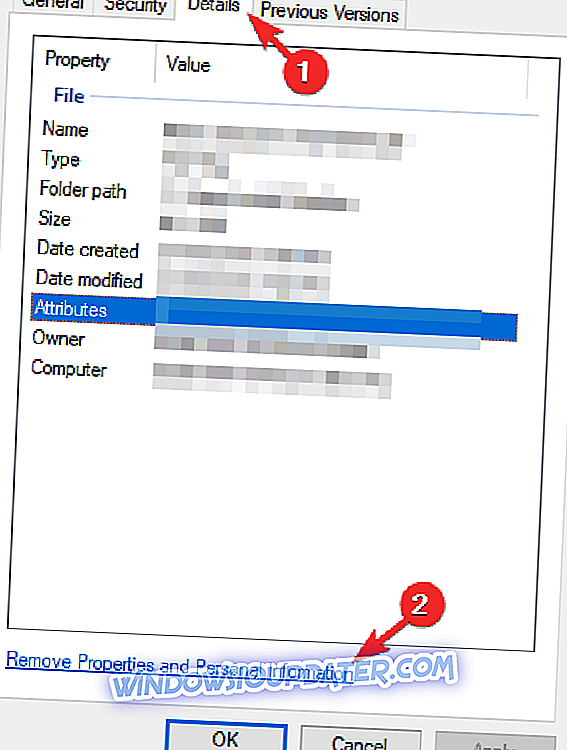
- Seleziona Crea una copia con tutte le proprietà possibili rimosse e fai clic sul pulsante OK .
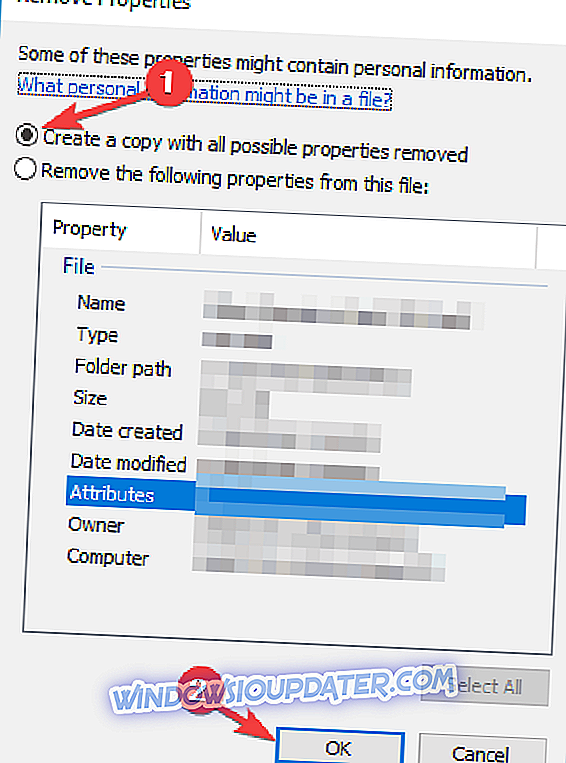
Dopo averlo fatto, verrà creata una copia del file senza proprietà e informazioni personali e dovresti essere in grado di aprirlo senza problemi. Se lo desideri, puoi anche rimuovere tutte le informazioni personali dal file originale, ma in genere, la scelta più sicura è creare una copia.
Soluzione 6 - Disabilitare il riquadro di anteprima
A volte potresti riscontrare un errore durante l'apertura di questo messaggio di accesso negato al documento se il riquadro Anteprima è abilitato in Esplora file. Questo può essere un fastidioso inconveniente e un modo per evitare il messaggio di errore è disabilitare il riquadro di anteprima. Per fare ciò, basta seguire questi passaggi:
- Aprire la cartella che contiene il file PDF problematico.
- Ora vai alla scheda Visualizza e assicurati che l'opzione Riquadro di anteprima non sia abilitata.
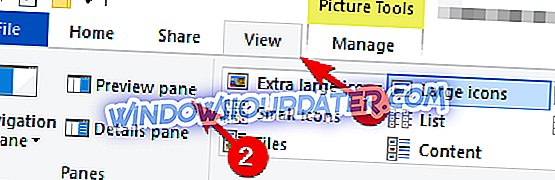
Puoi anche disattivare rapidamente il riquadro di anteprima usando la scorciatoia da tastiera Alt + P. Una volta disabilitato il riquadro di anteprima, il messaggio di errore dovrebbe scomparire.
Soluzione 7 - Installare gli ultimi aggiornamenti per Adobe Reader
Se si è verificato un errore durante l'apertura di questo documento, l' errore di accesso negato continua a essere visualizzato, il problema potrebbe essere un problema tecnico con Adobe Reader. Questi tipi di problemi possono verificarsi e, se li incontri, è consigliabile aggiornare Adobe Reader alla versione più recente.
È sufficiente controllare gli aggiornamenti in Adobe Reader e installare tutti gli aggiornamenti disponibili. Una volta installati gli aggiornamenti, controlla se il problema è ancora presente. Molti utenti hanno riferito di aver risolto il problema aggiornando Adobe Reader all'ultima versione, quindi assicurati di provarlo.
Soluzione 8 - Reinstallare Adobe Reader
A volte si è verificato un errore durante l'apertura di questo documento. L'accesso negato può essere visualizzato se l'installazione di Adobe Reader è danneggiata. Questo può essere un grosso problema, specialmente se Adobe Reader è il tuo lettore PDF preferito.
Per risolvere questo problema, alcuni utenti suggeriscono di reinstallare completamente Adobe Reader. Ci sono diversi modi per farlo, e mentre puoi disinstallare Adobe Reader come qualsiasi altra applicazione, ti suggeriamo un metodo diverso.
Se si desidera disinstallare completamente un'applicazione e rimuovere completamente tutti i file e le voci di registro, si consiglia di utilizzare un software di disinstallazione come IOBit Uninstaller . Utilizzando il software di disinstallazione si rimuoveranno completamente tutti i file e le voci di registro associati ad Adobe Reader, quindi sarà come se l'applicazione non fosse mai stata installata.
Ora devi solo installare l'ultima versione di Adobe Reader e verificare se il problema è ancora lì.
Soluzione 9 - Provare un altro lettore PDF
Se continui a ricevere C'è stato un errore nell'aprire questo accesso al documento negato in Adobe Reader, forse puoi risolvere il problema semplicemente passando a un altro lettore PDF.
Ci sono molti ottimi lettori di PDF oltre ad Adobe Reader e, se stai cercando un nuovo strumento per leggere i file PDF, ti consigliamo vivamente di provare il lettore Nitro Free PDF .
- Scarica ora Nitro PDF Reader dal sito ufficiale
Si è verificato un errore durante l'apertura di questo messaggio. Il messaggio di accesso negato può creare molti problemi per l'utente medio che desidera solo visualizzare un file PDF. Tuttavia, dovresti essere in grado di risolvere questo problema utilizzando una delle nostre soluzioni.